「iD」は現金決済?(社内用語の濫用が招く顧客の混乱の話)
近所のスーパーがポイントカードを発行してましてね。200円で1ポイント付いて、1ポイント=1円でいつでも使えます。つまりポイント還元率0.5%。めちゃくちゃお得ってわけではないですが、毎日なにがしか買ってるうちに何ヶ月に1回かぐらいその日の買いものがタダになるぐらいはポイントが付くので、せっせとポイントカードを出しています
近所のスーパーがポイントカードを発行してましてね。200円で1ポイント付いて、1ポイント=1円でいつでも使えます。つまりポイント還元率0.5%。めちゃくちゃお得ってわけではないですが、毎日なにがしか買ってるうちに何ヶ月に1回かぐらいその日の買いものがタダになるぐらいはポイントが付くので、せっせとポイントカードを出しています
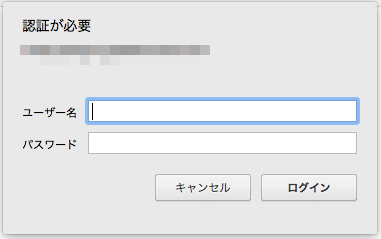 パスワードの管理については、ローカルのメールソフトにメモ書きしていた時代、サービスの頭文字と共通の4-6文字を使っていた時代、ブラウザに保存させていた時代など色々あるのですが、最近ではもっぱらパスワード管理サービスの「LastPass」を使って管理しています。
LastPass|パスワード マネージャ、自動フォーム入力、ランダム パスワード ジェネレータ、安全なデジタル ウォレット アプリ
ChromeでもFirefoxでも動き、iPhoneでもアプリを通じてパスワードを管理することが出来てとても便利です。この導入のおかげで、自分が覚えやすいパスワードを設定することがなくなり、まあ今どきはランダムな文字列なら強いとは限らないわけですけど(cf. あのパスワード規則、実は失敗作だった – WSJ)、だいたい12文字から16文字程度のサービス毎に異なったパスワードを設定するようになって、どこかで何かあっても芋づる式にログイン情報を抜かれるということはなくなりました。
(その代わり、自分で覚えなくなったけど)
LastPassはじめパスワード管理サービスについては、紹介する記事はたくさんあると思うのでそちらを見ていただくとして、LastPassを使っていて唯一不便を感じるのは、ブラウザのBASIC認証(上記画像のようなダイアログ)に対応していないこと。いつかのリリースで対応したとか、対応する設定があるとか読んだ気がするんですけど、それらしき場所をいじっても対応してくれないので多分対応してません。
パスワードの管理については、ローカルのメールソフトにメモ書きしていた時代、サービスの頭文字と共通の4-6文字を使っていた時代、ブラウザに保存させていた時代など色々あるのですが、最近ではもっぱらパスワード管理サービスの「LastPass」を使って管理しています。
LastPass|パスワード マネージャ、自動フォーム入力、ランダム パスワード ジェネレータ、安全なデジタル ウォレット アプリ
ChromeでもFirefoxでも動き、iPhoneでもアプリを通じてパスワードを管理することが出来てとても便利です。この導入のおかげで、自分が覚えやすいパスワードを設定することがなくなり、まあ今どきはランダムな文字列なら強いとは限らないわけですけど(cf. あのパスワード規則、実は失敗作だった – WSJ)、だいたい12文字から16文字程度のサービス毎に異なったパスワードを設定するようになって、どこかで何かあっても芋づる式にログイン情報を抜かれるということはなくなりました。
(その代わり、自分で覚えなくなったけど)
LastPassはじめパスワード管理サービスについては、紹介する記事はたくさんあると思うのでそちらを見ていただくとして、LastPassを使っていて唯一不便を感じるのは、ブラウザのBASIC認証(上記画像のようなダイアログ)に対応していないこと。いつかのリリースで対応したとか、対応する設定があるとか読んだ気がするんですけど、それらしき場所をいじっても対応してくれないので多分対応してません。
 Instagramで定期的にSPAMアカウントからフォローされます。だいたい「私のインスタも見てね!」的な英語コメントを投稿してくるか、自分で投稿した画像に大量のアカウントを紐付けするかどっちか。フォローを増やすために手当たり次第にフォロー申請してるような人だったらまだいいけど、こういうSPAMアカウントはメリットが全くないので、見つけ次第報告しています。報告すると自動的にブロックもされるので便利。
これまでだったら、それでフォローから消えたり、コメントが消えたりするのを見てまあ良かったね、と思うだけだったのですけど、この間ふと見たら、続報が報告されてました。
Instagramで定期的にSPAMアカウントからフォローされます。だいたい「私のインスタも見てね!」的な英語コメントを投稿してくるか、自分で投稿した画像に大量のアカウントを紐付けするかどっちか。フォローを増やすために手当たり次第にフォロー申請してるような人だったらまだいいけど、こういうSPAMアカウントはメリットが全くないので、見つけ次第報告しています。報告すると自動的にブロックもされるので便利。
これまでだったら、それでフォローから消えたり、コメントが消えたりするのを見てまあ良かったね、と思うだけだったのですけど、この間ふと見たら、続報が報告されてました。

 自動送信だろうし、内容はまあそうだよねということなのですけど、でもこういうのがあるのとないのとでは印象が違いますね。ちゃんと対応してくれるのねっていう信頼というか。こんなのなくても普通だから全然気にしてなかったけど、いざもらってみると、あると大事だなあと。なかなかここまで気が回らないですけどね。
自動送信だろうし、内容はまあそうだよねということなのですけど、でもこういうのがあるのとないのとでは印象が違いますね。ちゃんと対応してくれるのねっていう信頼というか。こんなのなくても普通だから全然気にしてなかったけど、いざもらってみると、あると大事だなあと。なかなかここまで気が回らないですけどね。
 ニコニコ動画のプレイヤーがついにFlashからHTML5になりました。若干軽くなったかな?Flashだと複数ウィンドウで動かすと雪だるま式に重くなっていたので、ちょっと嬉しい。
というわけで、Greasemonkeyもこれに対応。
UIというかもうブログパーツだけなので、僕だけが便利に使えるGreasemonkeyになってますけど、一応報告しておきます。
ニコニコ動画のプレイヤーがついにFlashからHTML5になりました。若干軽くなったかな?Flashだと複数ウィンドウで動かすと雪だるま式に重くなっていたので、ちょっと嬉しい。
というわけで、Greasemonkeyもこれに対応。
UIというかもうブログパーツだけなので、僕だけが便利に使えるGreasemonkeyになってますけど、一応報告しておきます。
パートタイムエンジニアをしている通販サイトでは、社長のリクエストでローテーションバナーを採用しています。楽天市場でただでさえ縦に長いこと、その割にサイドメニューの幅が狭いこと、アピールしたいことが複数あることが主な理由ですが、その遷移時間について、「今のは長すぎるから短くした方が良いのでは無いか?」という提案が来ました。設定を見る限り、現在は8秒間隔のローテーションを設定しているようです。確かに少し長い。でも、作る側は全部の情報を既に知っているのでそういう感想になるけれど、セールの日付とか、対象会員とか、読んで欲しい情報もあるわけだし、提案通り3秒くらいで次々見せていったら誰にも読んでもらえない。実際のところ、どういう感じに設定されていることが多いんだろう、と思って少し調べてみました。
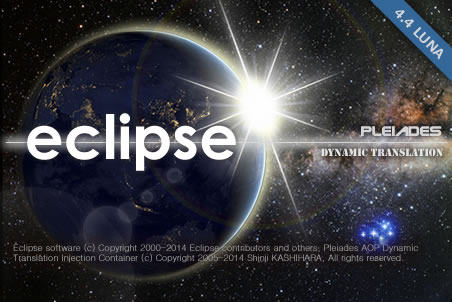 Mac版のEclipseでコーディングしていて悩んでいたことの1つに「スクロールバーが表示されない」というのがありました。ページをスクロールさせると表示されるのですけど、ある部分にコードを加えてすぐ次の場所に移動したいという場合に、スクロールなんて悠長なことはしてられません。ブックマークがあればワンクリックですがない場合には、スクロールバーをガッとつかんでガッとスクロールしてすぐに更新箇所を探したい。でも現状それは出来ず、スクロールバーが表示されてくるのを待たなくてはいけません。小さなことなんですけど、積み重なるとストレスになるし作業効率にも影響が出ます。
Eclipse、なんでこんな仕様にしたんだ……
と思っていたら違った。
Mac版のEclipseでコーディングしていて悩んでいたことの1つに「スクロールバーが表示されない」というのがありました。ページをスクロールさせると表示されるのですけど、ある部分にコードを加えてすぐ次の場所に移動したいという場合に、スクロールなんて悠長なことはしてられません。ブックマークがあればワンクリックですがない場合には、スクロールバーをガッとつかんでガッとスクロールしてすぐに更新箇所を探したい。でも現状それは出来ず、スクロールバーが表示されてくるのを待たなくてはいけません。小さなことなんですけど、積み重なるとストレスになるし作業効率にも影響が出ます。
Eclipse、なんでこんな仕様にしたんだ……
と思っていたら違った。
 おお。
デザイン的にはもっさい感じになるかも知れませんけど、作業効率を下げてまでしたいとは思わないのでこれで。
おお。
デザイン的にはもっさい感じになるかも知れませんけど、作業効率を下げてまでしたいとは思わないのでこれで。

というわけで、全体的にすっきりして動画視聴がしやすくなった印象のある、新しいQwatchに対応させました。といっても今回の更新でUIをカスタマイズする部分はもうなくなりました。もし、それを求めて利用されている方がいたら、アンインストールされて良いと思います。ブログパーツを必要な方だけ、継続して利用してください。7/25 ニコニコ動画Q、動画視聴ページ(Qwatch)の更新内容について‐ニコニコインフォ
いつもニコニコ動画をご利用いただきありがとうございます。 ニコニコ動画Qの動画視聴ページ(Qwatch)が、皆様のご意見を受けてさらに新しくなりました。 変更点は下記のとおりになります。 ・動画情報をページ上部に表示 ・過去ログの表示方法 ・NG設定の利用方法 ・ニコメンドの利用方法 ・マイメモリー(コメントの状態を記録、再現する機能)の利用方法 ・横スクロール対応